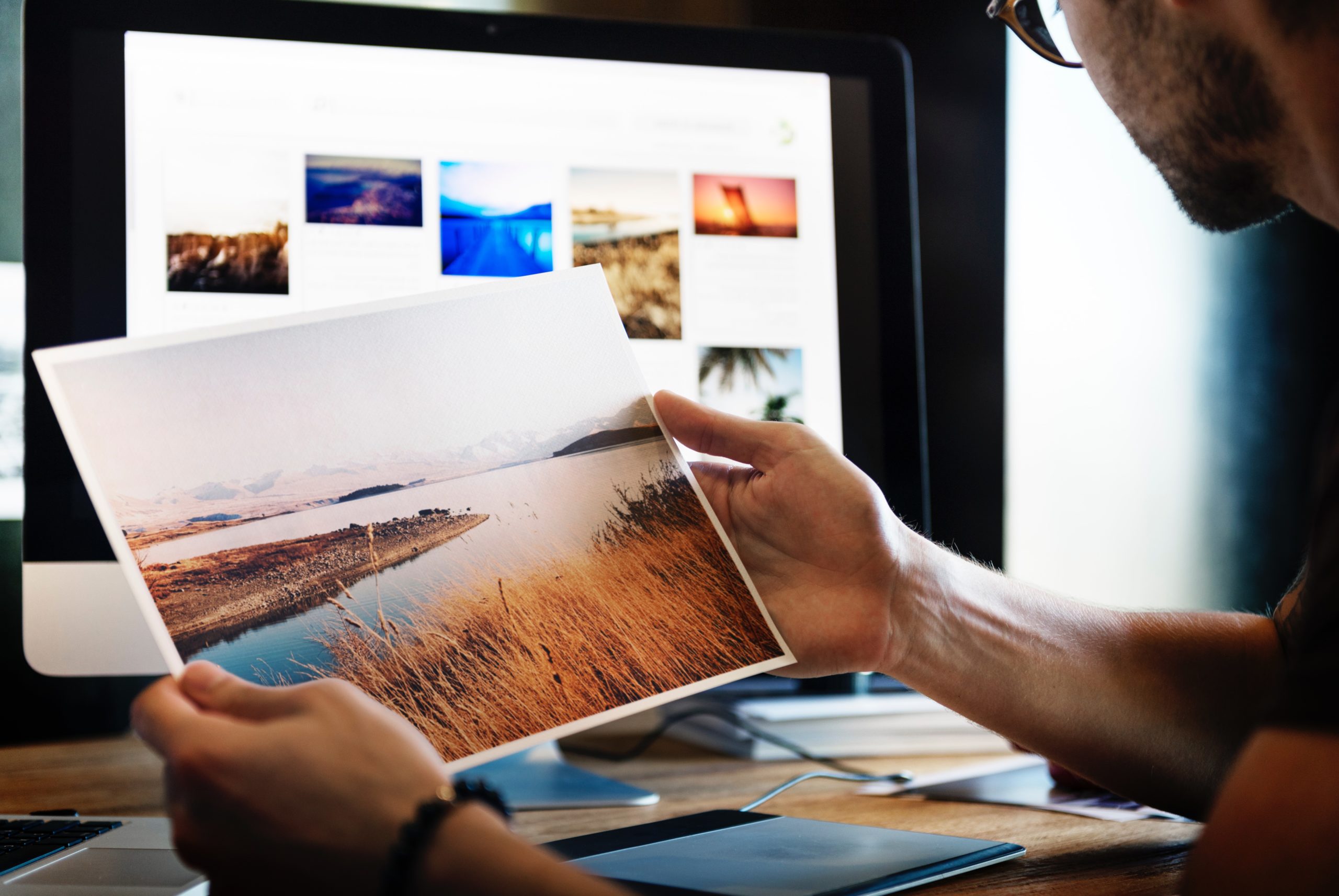AmazonのFireタブレットシリーズには、さまざまなメリットがあります。それらは安価で、まともなバッテリー寿命を持ち、定期的にアップグレードおよび更新され、ほぼ毎年新しいモデルがリリースされています。ただし、AppleのiPadと多少似ています。デフォルトでは、それらは完全に閉鎖されています。 Androidベースのオペレーティングシステムを実行している他のタブレットで期待される、または当然のことと思われる機能は、Fireタブレットに手動でインストールする必要があります。

セキュリティ上の懸念が高まっているにもかかわらず、AdobeのFlashソフトウェアは、長年にわたって膨大な数のWebサイトの不可欠な部分となっています。実際、これらの懸念により、アドビは2020年にプログラムのサポートの終了を発表しました。それでも、現在オンラインになっている多くのサイトを最大限に活用するには、Flashを適切に機能させることが絶対に必要です。この記事では、Amazon FireTabletにFlashをインストールするために必要なことを説明します。
不明なソースからのアプリを有効にする
Amazonが特別に提供していないあらゆる種類のアプリやサービスをデバイスにインストールできるようにするには、タブレットで不明なソースからのアプリを許可するように設定を変更する必要があります。この設定を有効にするために従う必要のある手順は次のとおりです。
- タブレットの電源を入れるかスリープ解除して、ホーム画面に移動します。
- デバイスの画面の上部からクイックアクションツールバーを下にドラッグします。
- 歯車の形をした設定ボタンをタップします。
- セキュリティとプライバシーをタップします
- 不明なソースのアプリの右側にあるトグルをタップして、トグルが右側(オンの位置)に設定されるようにします。

AdobeFlashとそれを使用できるWebブラウザをインストールします
上記のように、Flashプレーヤーのセキュリティに関していくつかの懸念があります。そのため、FlashプレーヤーはAmazonのユーザーフレンドリーなタブレットセットにインストールされていません。実際、タブレットにFlashを搭載しているという考えに反対しているため、AmazonFireタブレットに付属している組み込みのウェブブラウザであるSilkBrowserは、Flashをインストールしていても実際にはサポートしていません。
つまり、Flashベースのコンテンツを含むWebサイトを表示するには、デバイスに代替ブラウザをインストールする必要もあります。タブレットにダウンロードしてインストールした場合は、どちらもGooglePlayストアから入手できるDolphinBrowserまたはOperaMobileのいずれかをお勧めします。それ以外の場合は、当社の指示に従って、Flashと一緒にDolphinをダウンロードしてインストールできます。
FlashとDolphinの両方をタブレットで動作させるには、次のことを行う必要があります。
- タブレットのホーム画面に移動します。
- SilkBrowserアプリのアイコンをタップします。
- Flashをダウンロードするには、次のリンクをタップするか、ブラウザのアドレスバーに貼り付けます://rawapk.com/flash-player-apk-download/。
- 下にスクロールして、青い[Flash PlayerAPKのダウンロード]ボタンをタップします。
- Dolphin Browserをダウンロードするには、このリンクをタップするか、ブラウザのアドレスバーに貼り付けます://rawapk.com/dolphin-browser-apk-download/。
- 下にスクロールして、青い[Dolphin BrowserAPKのダウンロード]ボタンをタップします。
- デバイスのホーム画面に戻ります。
- ドキュメントアプリをタップします。
- ローカルストレージをタップします。
- ダウンロードをタップします。
- Flash APKをタップしてから、画面の右下にある[インストール]をタップします。インストールが完了したら、[完了]をタップします。
- タブレットにインストールする場合は、ドルフィンブラウザAPKについても同じプロセスに従います。
これで、Flashとそれを使用できるブラウザの両方がAmazonFireタブレットにインストールされているはずです。

ドルフィンブラウザでFlashを有効にする
最後に、Flashコンテンツを有効にするように光沢のある新しいブラウザが設定されていることを確認する必要があります。そうしないと、実際にはFlashがインストールされていないように見えます。方法は次のとおりです。
- タブレットのホーム画面に移動します。
- ドルフィンブラウザアプリのアイコンをタップします。
- 左にスワイプして紹介をご覧ください。
- 画面右下の歯車型メニューアイコンをタップします。
- [設定]をタップします。
- ユーザーエージェントをタップします。
- デスクトップをタップします(ブラウザはこのモードではるかにうまく機能し、縮小されたモバイルバージョンではなく通常のデスクトップバージョンのWebサイトを表示できます)。
- Webコンテンツをタップします。
- FlashPlayerの右側にある[オフ]をタップします。
- [常時オン](またはセキュリティをもう少し制御したい場合はオンデマンド)をタップします。
これで、DolphinブラウザアプリでFireタブレットのFlashPlayerコンテンツを表示できるようになります。
鍋のフラッシュ
Flashはすぐに時代遅れになり、より近代的で安全な代替手段が採用されていますが、Webは大規模な場所であり、最新のインフラストラクチャに基づいていないサイトが多数あります。 Amazon FireタブレットでFlashを有効にすることで、Flashを使用しているすべてのWebサイトを意図したとおりに表示できるようになります。
Dolphinよりも使用したいFlash対応ブラウザが他にある場合は、以下のコメントセクションでそれらを共有してみませんか?